

Wie richte ich die XP-Systemfreigabe ein? Freigegebene Dateien für XP-Systemeinstellungen
Klicken Sie auf „Start“, um alle Programme auszuwählen, und klicken Sie dann auf „Anhänge“, um den Windows-Explorer auszuwählen und zu öffnen.
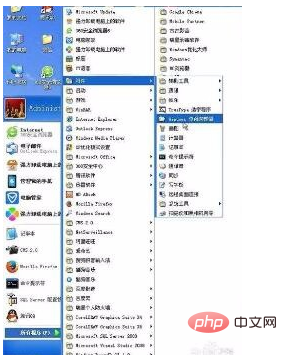
Erstellen Sie ein neues Programm Mit anderen Computern teilen. Klicken Sie mit der rechten Maustaste auf den Ordner
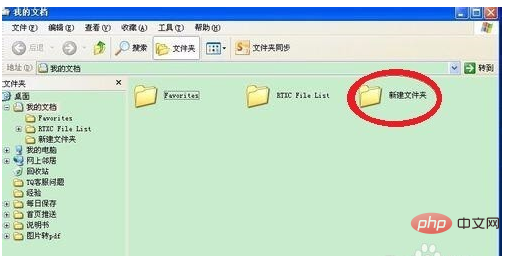
und wählen Sie „Freigabe und Sicherheit“
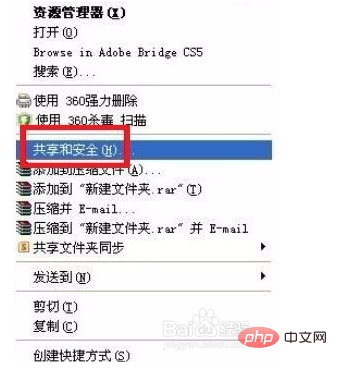
und installieren Sie ihn dann Folgen Sie den Anweisungen des Netzwerkinstallationsassistenten und klicken Sie zur Installation auf „Weiter“.
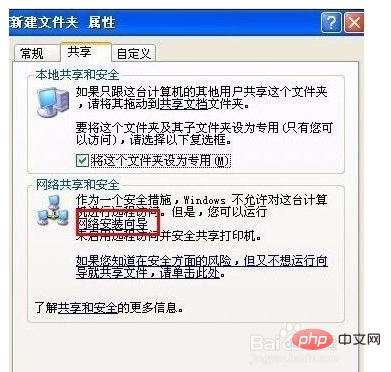
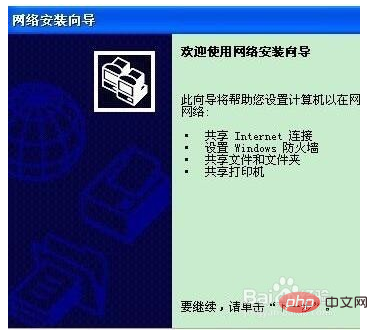
Öffnen Sie nach der Installation des Netzwerkinstallationsassistenten die Option „Freigabe und Sicherheit“ und aktivieren Sie „Diesen Ordner im Netzwerk freigeben“. Klicken Sie darauf Okay, nochmal.
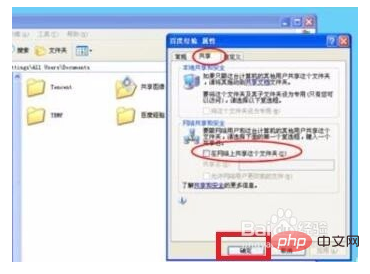
Senden Sie die IP-Adresse des Computernetzwerks, z. B. 192.168.255.255, an andere und öffnen Sie sie im Fenster „Arbeitsplatz“, damit andere auf die freigegebenen Dateien zugreifen können.
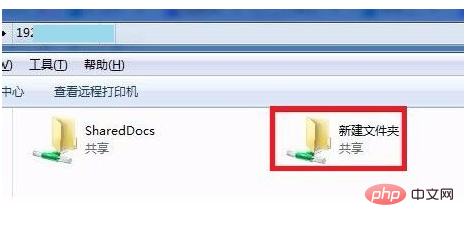
Das obige ist der detaillierte Inhalt vonSo richten Sie die Freigabe im XP-System ein. Für weitere Informationen folgen Sie bitte anderen verwandten Artikeln auf der PHP chinesischen Website!
 Einschaltkennwort in XP aufheben
Einschaltkennwort in XP aufheben
 So öffnen Sie das Terminalfenster in vscode
So öffnen Sie das Terminalfenster in vscode
 So legen Sie die Schriftfarbe in HTML fest
So legen Sie die Schriftfarbe in HTML fest
 Zu welcher Marke gehört das OnePlus-Handy?
Zu welcher Marke gehört das OnePlus-Handy?
 Wie ist die Leistung von thinkphp?
Wie ist die Leistung von thinkphp?
 Lösung für Socket-Fehler 10054
Lösung für Socket-Fehler 10054
 Bluescreen-Code 0x000009c
Bluescreen-Code 0x000009c
 Die Speicher-Engine von MySQL zum Ändern von Datentabellen
Die Speicher-Engine von MySQL zum Ändern von Datentabellen
 So stellen Sie Videos wieder her, die offiziell aus Douyin entfernt wurden
So stellen Sie Videos wieder her, die offiziell aus Douyin entfernt wurden




